Le BIOS ne s’affiche pas sur le moniteur externe [Solution]
![Le BIOS ne s’affiche pas sur le moniteur externe [Solution]](https://cdn.thewindowsclub.blog/wp-content/uploads/2023/08/bios-not-showing-external-monitor-2-640x375.webp)
Si le BIOS ne s’affiche pas sur un moniteur externe lors de l’utilisation d’un ordinateur portable ou de bureau, voici comment résoudre le problème. Vous devrez peut-être souvent modifier les paramètres du BIOS pour que les choses fonctionnent pour vous. Si vous ne souhaitez pas afficher la page du BIOS sur l’écran principal mais que vous souhaitez l’afficher sur l’écran externe, cela risque de ne pas fonctionner au début. C’est pourquoi vous devez modifier un paramètre spécifique pour faire le travail.
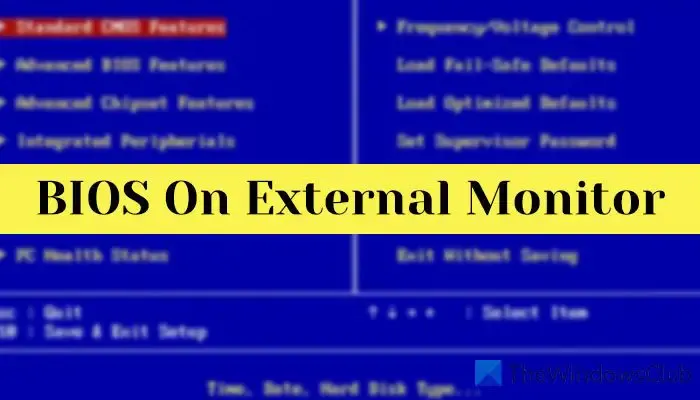
En termes simples, votre ordinateur affiche tout sur le moniteur principal. Quel que soit le nombre de moniteurs connectés à votre ordinateur, il n’existe qu’un seul moniteur principal. Ce moniteur particulier affiche toutes les choses importantes, telles que le BIOS, votre écran de connexion, etc. De plus, peu importe si vous avez utilisé un câble HDMI, DVI-D ou VGA pour connecter vos moniteurs ; seul Windows détermine votre moniteur principal.
Il peut arriver que vous souhaitiez afficher le BIOS sur un moniteur externe ou un moniteur secondaire. Supposons que votre moniteur principal soit partiellement en panne et que vous souhaitiez apporter des modifications au BIOS. Dans de telles situations, vous pouvez suivre ce guide pour afficher le BIOS sur un moniteur externe.
Correction du BIOS qui ne s’affiche pas sur le moniteur externe
Si le BIOS ne s’affiche pas sur un moniteur externe, procédez comme suit :
- Appuyez sur Win+I pour ouvrir les paramètres Windows.
- Assurez-vous que vous êtes sur l’onglet Système.
- Cliquez sur le menu Affichage.
- Développez la section Affichages multiples .
- Sélectionnez le moniteur secondaire.
- Cochez la case Faire de ceci mon écran principal .
Pour commencer, vous devez ouvrir le panneau Paramètres Windows . Bien qu’il existe de nombreuses façons, vous pouvez utiliser le raccourci clavier Win+I pour y parvenir. Ensuite, assurez-vous que vous êtes sur l’onglet Système. Si tel est le cas, cliquez sur le menu Affichage visible à droite.
Ensuite, choisissez le moniteur externe ou le deuxième moniteur et cochez la case En faire mon écran principal .

À partir de maintenant, votre ordinateur affichera le BIOS sur le moniteur externe. Cependant, si cela ne fonctionne pas, vous pouvez essayer ces solutions :
- Modifiez l’ordre des câbles. Supposons que vous disposez de deux moniteurs : l’un d’eux est connecté via un câble DVI-D et l’autre est connecté via un câble HDMI. À l’heure actuelle, le moniteur du câble HDMI est défini comme moniteur principal et c’est là que le BIOS apparaît. Si tel est le cas, utilisez le port HDMI pour connecter le moniteur externe actuel et utilisez le port DVI-D pour connecter le moniteur principal.
- Mettez à jour votre pilote graphique . Dans certains cas, une ancienne version du pilote graphique peut ne pas appliquer la modification, comme indiqué précédemment. C’est pourquoi vous devez installer la dernière version du pilote.
C’est tout! J’espère que cela a aidé.
Pourquoi mon moniteur externe n’affiche-t-il pas le BIOS ?
Par défaut, votre système n’affiche pas le BIOS sur le moniteur externe car il est modifiable. Vous devez faire de votre moniteur externe le moniteur principal. D’un autre côté, vous pouvez également effectuer la modification en changeant le port d’affichage.
Le BIOS peut-il être affiché sur un moniteur externe ?
Oui, le BIOS peut être affiché sur un moniteur externe. Bien que cela ne soit pas le cas en conservant les paramètres d’usine par défaut, vous devez apporter quelques modifications pour y parvenir. Par exemple, vous devez changer votre moniteur principal . Si cela ne fonctionne pas, vous pouvez modifier l’ordre des ports d’affichage.



Laisser un commentaire